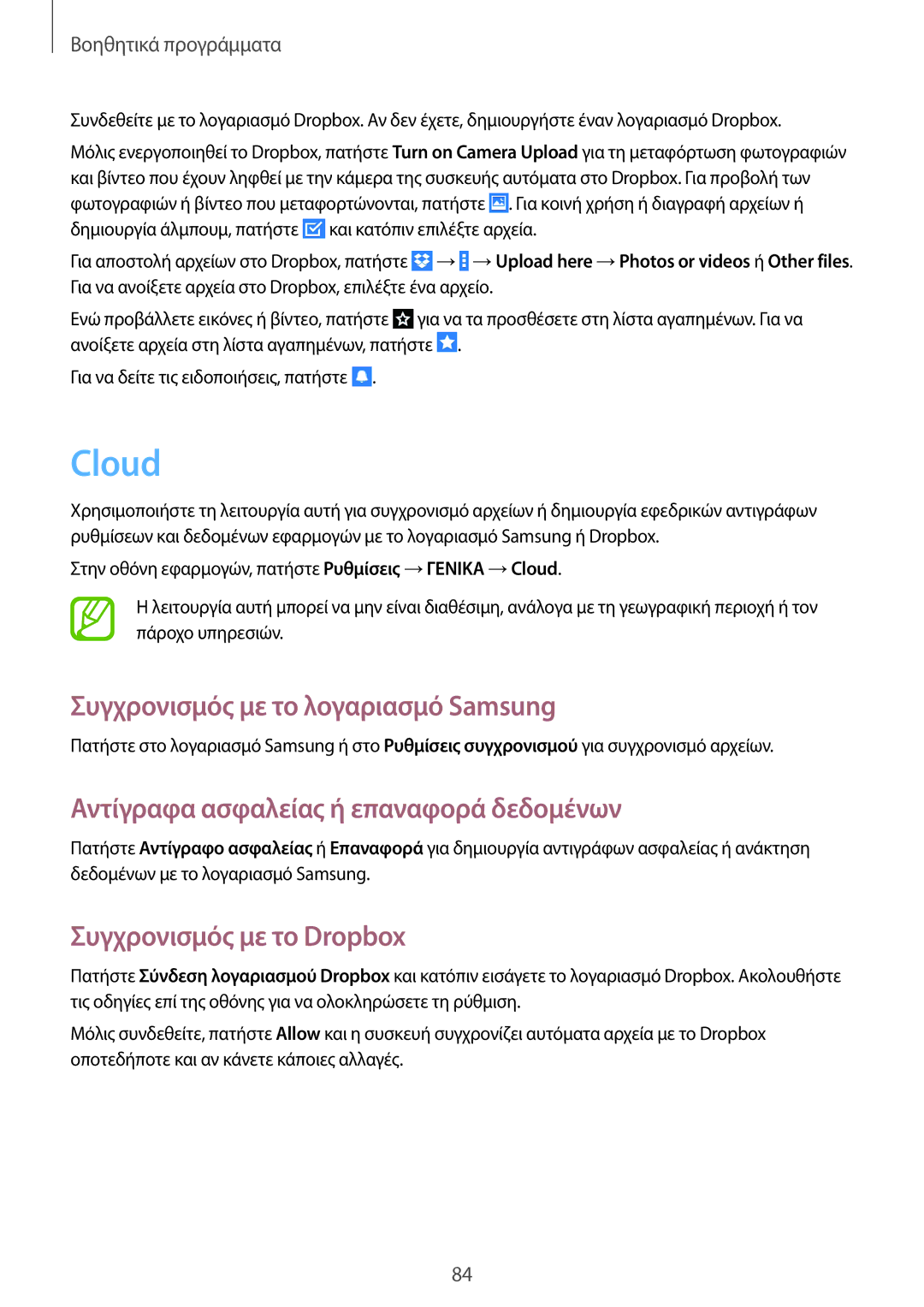Βοηθητικά προγράμματα
Συνδεθείτε με το λογαριασμό Dropbox. Αν δεν έχετε, δημιουργήστε έναν λογαριασμό Dropbox.
Μόλις ενεργοποιηθεί το Dropbox, πατήστε Turn on Camera Upload για τη μεταφόρτωση φωτογραφιών και βίντεο που έχουν ληφθεί με την κάμερα της συσκευής αυτόματα στο Dropbox. Για προβολή των φωτογραφιών ή βίντεο που μεταφορτώνονται, πατήστε ![]() . Για κοινή χρήση ή διαγραφή αρχείων ή δημιουργία άλμπουμ, πατήστε
. Για κοινή χρήση ή διαγραφή αρχείων ή δημιουργία άλμπουμ, πατήστε ![]() και κατόπιν επιλέξτε αρχεία.
και κατόπιν επιλέξτε αρχεία.
Για αποστολή αρχείων στο Dropbox, πατήστε ![]() →
→![]() →Upload here →Photos or videos ή Other files. Για να ανοίξετε αρχεία στο Dropbox, επιλέξτε ένα αρχείο.
→Upload here →Photos or videos ή Other files. Για να ανοίξετε αρχεία στο Dropbox, επιλέξτε ένα αρχείο.
Ενώ προβάλλετε εικόνες ή βίντεο, πατήστε ![]() για να τα προσθέσετε στη λίστα αγαπημένων. Για να ανοίξετε αρχεία στη λίστα αγαπημένων, πατήστε
για να τα προσθέσετε στη λίστα αγαπημένων. Για να ανοίξετε αρχεία στη λίστα αγαπημένων, πατήστε ![]() .
.
Για να δείτε τις ειδοποιήσεις, πατήστε ![]() .
.
Cloud
Χρησιμοποιήστε τη λειτουργία αυτή για συγχρονισμό αρχείων ή δημιουργία εφεδρικών αντιγράφων ρυθμίσεων και δεδομένων εφαρμογών με το λογαριασμό Samsung ή Dropbox.
Στην οθόνη εφαρμογών, πατήστε Ρυθμίσεις →ΓΕΝΙΚΑ →Cloud.
Ηλειτουργία αυτή μπορεί να μην είναι διαθέσιμη, ανάλογα με τη γεωγραφική περιοχή ή τον πάροχο υπηρεσιών.
Συγχρονισμός με το λογαριασμό Samsung
Πατήστε στο λογαριασμό Samsung ή στο Ρυθμίσεις συγχρονισμού για συγχρονισμό αρχείων.
Αντίγραφα ασφαλείας ή επαναφορά δεδομένων
Πατήστε Αντίγραφο ασφαλείας ή Επαναφορά για δημιουργία αντιγράφων ασφαλείας ή ανάκτηση δεδομένων με το λογαριασμό Samsung.
Συγχρονισμός με το Dropbox
Πατήστε Σύνδεση λογαριασμού Dropbox και κατόπιν εισάγετε το λογαριασμό Dropbox. Ακολουθήστε τις οδηγίες επί της οθόνης για να ολοκληρώσετε τη ρύθμιση.
Μόλις συνδεθείτε, πατήστε Allow και η συσκευή συγχρονίζει αυτόματα αρχεία με το Dropbox οποτεδήποτε και αν κάνετε κάποιες αλλαγές.
84